LINE(ライン)の使い方 » VOOM » LINE VOOM安全設定
LINE VOOM安全設定
LINE VOOMをあまり利用しない人のための安全設定を解説します。
LINE VOOMはLINEの友だち同士じゃなくてもフォローや投稿が見れたりできますので、知らない人と絡みたくない場合やあまり利用しない人はしっかり設定を確認しましょう。
LINE VOOMはLINEの友だち同士じゃなくてもフォローや投稿が見れたりできますので、知らない人と絡みたくない場合やあまり利用しない人はしっかり設定を確認しましょう。
フォローを許可しない
LINE VOOMはLINEで友だちになっていない人もフォローできます。
あなたのタイムラインの投稿が(公開範囲次第ですが)友だち以外にも見られる可能性があるということです。
友だち以外からのフォローをできない設定にしましょう。この設定はデフォルト(初期設定)で
フォローやフォロワーは以前のタイムライン機能にありましたディスカバーの設定をそのまま引き継いでます。詳細はディスカバーの使い方をご確認ください。
あなたのタイムラインの投稿が(公開範囲次第ですが)友だち以外にも見られる可能性があるということです。
友だち以外からのフォローをできない設定にしましょう。この設定はデフォルト(初期設定)で
フォローが許可
になっています。※
タイムラインの投稿を全体公開にしていると友だち以外の人にも投稿が見られます。フォローされるきっかけにもなりますのでご注意ください。フォローやフォロワーは以前のタイムライン機能にありましたディスカバーの設定をそのまま引き継いでます。詳細はディスカバーの使い方をご確認ください。
設定ページへ移動する
フォロー設定に移動する
設定から
LINE VOOM設定からL
LINE VOOM
を選んでください。LINE VOOM設定からL
フォロー設定
を押してください。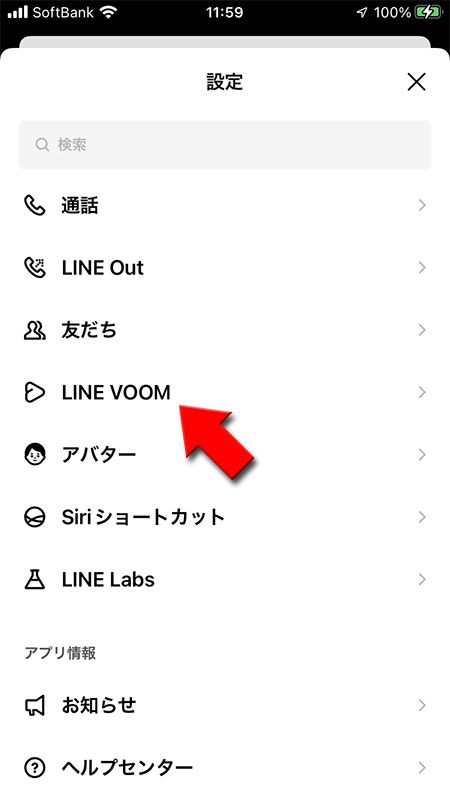
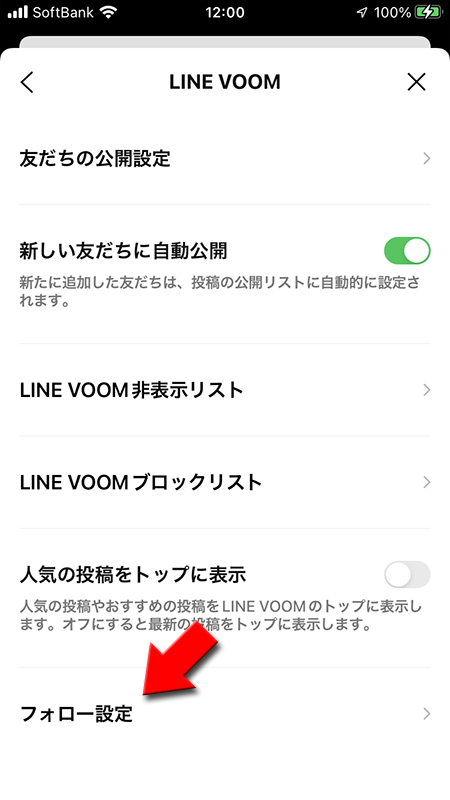
フォローを許可をオフにする
フォロー設定から
友だち以外からのフォローができなくなりました。
フォローを許可
をオフ
にしてください。友だち以外からのフォローができなくなりました。
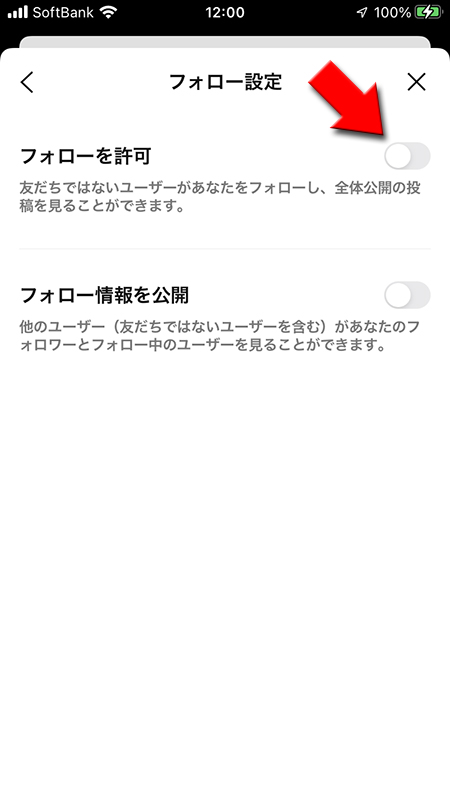
フォロー情報をみせない
LINE VOOMでは自分がどのアカウントをフォローしているか、誰にフォローされているか設定次第で公開されます。
知らない人に自分のフォロー情報を見せたくない人はフォロー情報を非公開にしましょう。
フォローやフォロワーは以前のタイムライン機能にありましたディスカバーの設定をそのまま引き継いでます。詳細はディスカバーの使い方をご確認ください。
知らない人に自分のフォロー情報を見せたくない人はフォロー情報を非公開にしましょう。
フォローやフォロワーは以前のタイムライン機能にありましたディスカバーの設定をそのまま引き継いでます。詳細はディスカバーの使い方をご確認ください。
フォロワーやフォローの情報を公開している場合
フォロワーやフォローを選択
タイムラインの投稿ページにフォローやフォロワーの人数が表示されます。
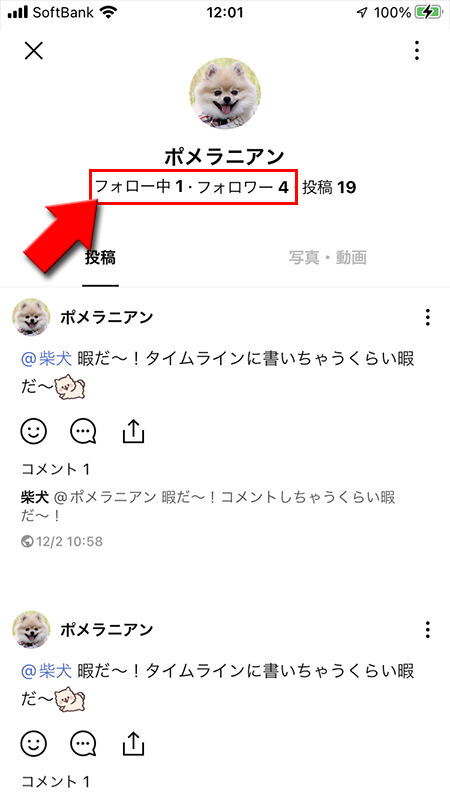
フォロやフォロワーの情報確認
フォローしている人や祖のユーザーをフォローしている人(フォロワー)を確認することができます。
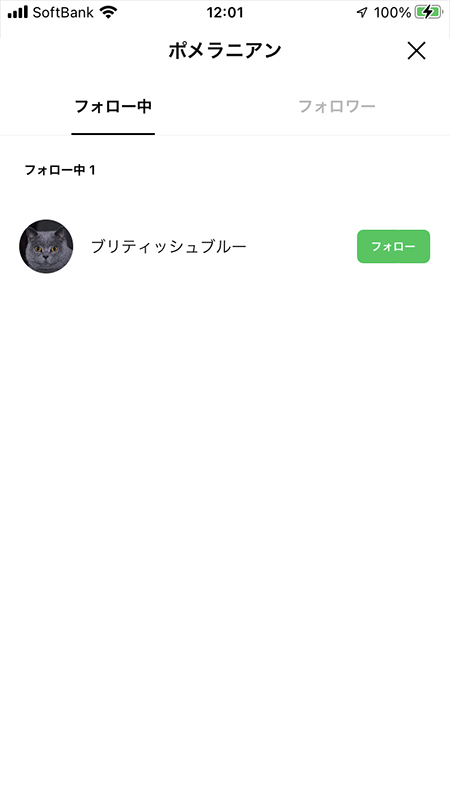
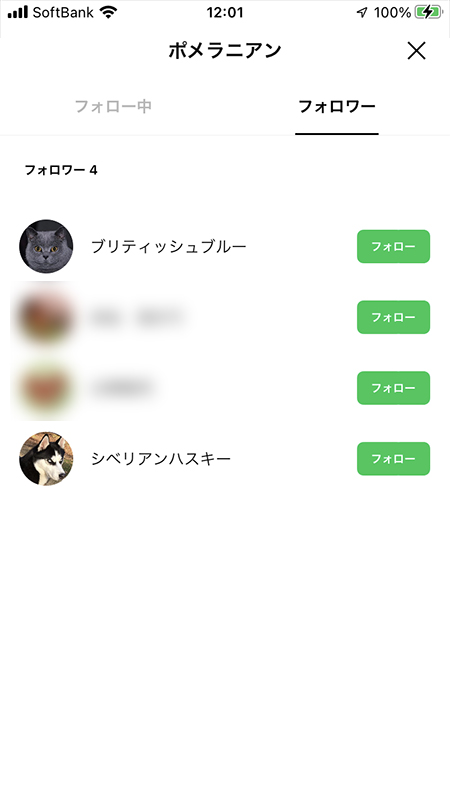
フォローの情報を非公開にする
フォロー設定に移動する
設定から
LINE VOOM設定からL
LINE VOOM
を選んでください。LINE VOOM設定からL
フォロー設定
を押してください。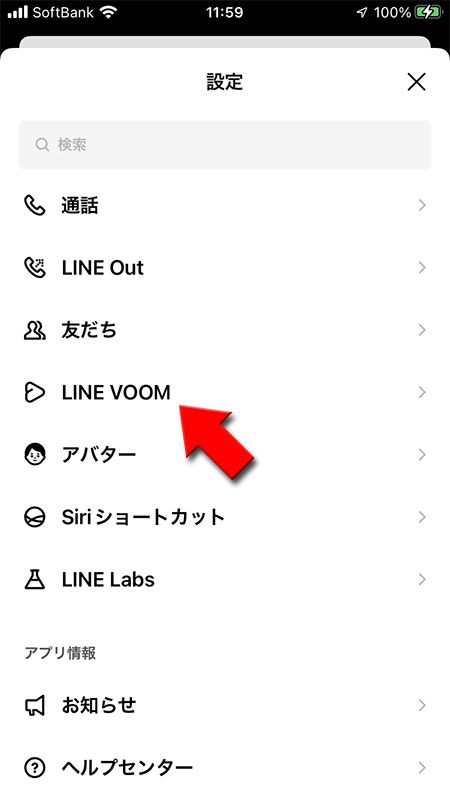
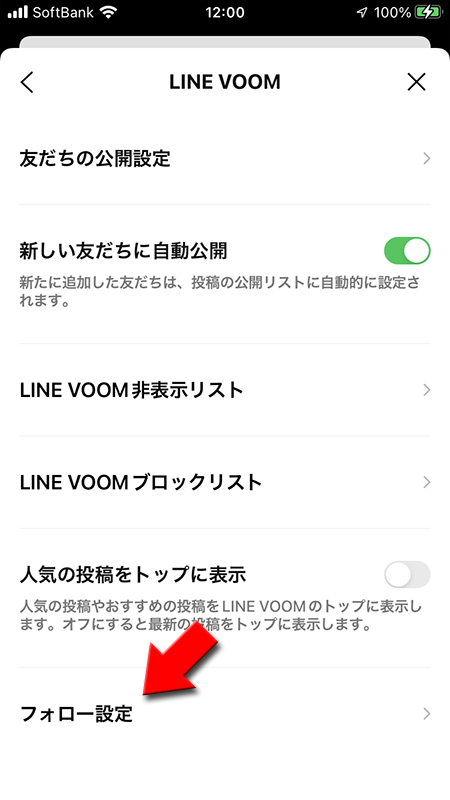
フォロー情報をオフにする
フォロー設定から
フォロー情報が非公開になりました。
フォロー情報を公開
をオフ
にしてください。フォロー情報が非公開になりました。
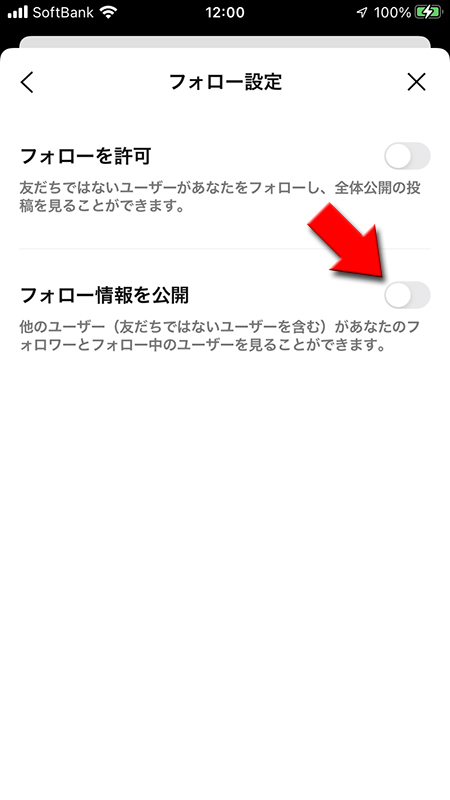
LINE VOOMの通知をオフにする
LINE VOOMの通知関連の設定ができます。タイムラインの設定と基本は同じですが念のため確認してください。
LINE VOOMの通知は以前のタイムライン機能をそのまま引き継いでます。詳細はタイムライン関連の通知をオフにするをご確認ください。
LINE VOOMの通知は以前のタイムライン機能をそのまま引き継いでます。詳細はタイムライン関連の通知をオフにするをご確認ください。
設定ページへ移動する
LINE VOOM通知に移動する
設定から
LINE VOOM設定からL
LINE VOOM
を選んでください。LINE VOOM設定からL
LINE VOOM通知
を押してください。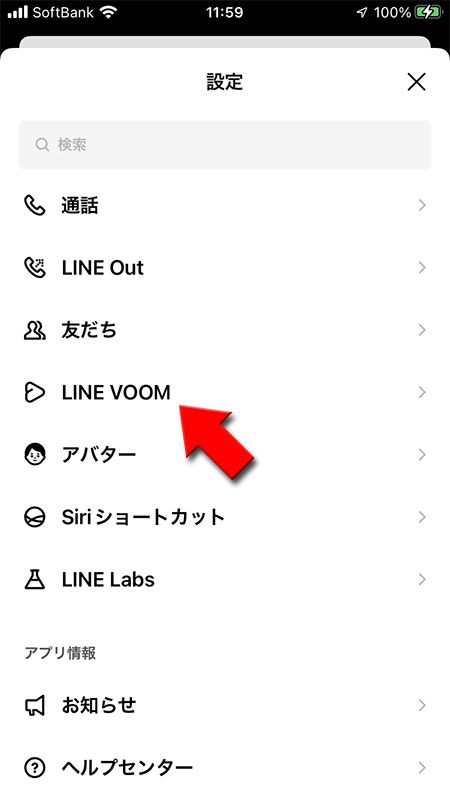
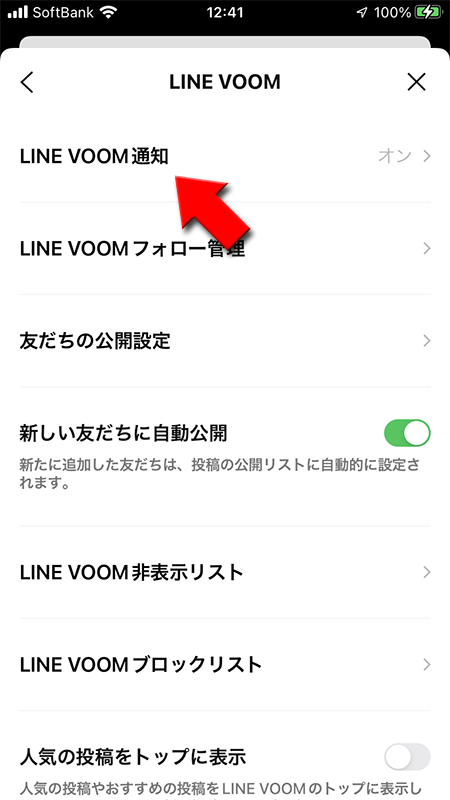
LINE VOOM通知を設定する
LINE VOOMに関する通知の設定が行えます。
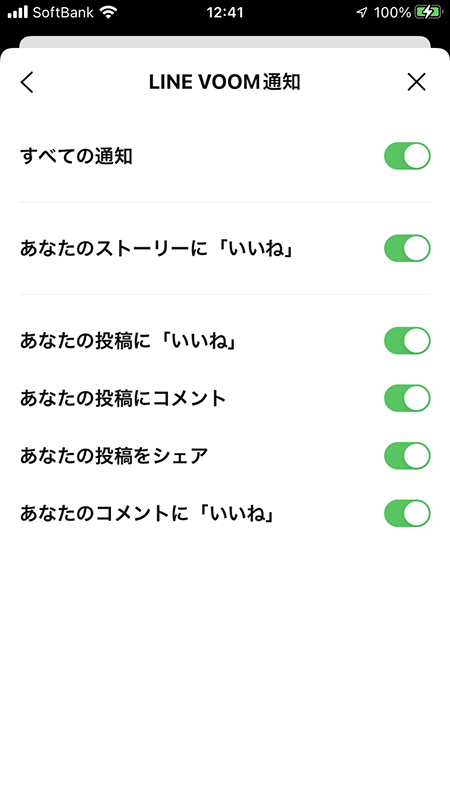
動画の自動再生をオフにする
LINE VOOMは動画をメインとしたサービスです。アクセスするたびに動画が再生されますのでWi-Fi環境以外では自動再生をオフにすることも可能です。
設定ページへ移動する
LINE VOOM通知に移動する
設定から
写真と動画からL
写真と動画
を選んでください。写真と動画からL
動画自動再生
を押してください。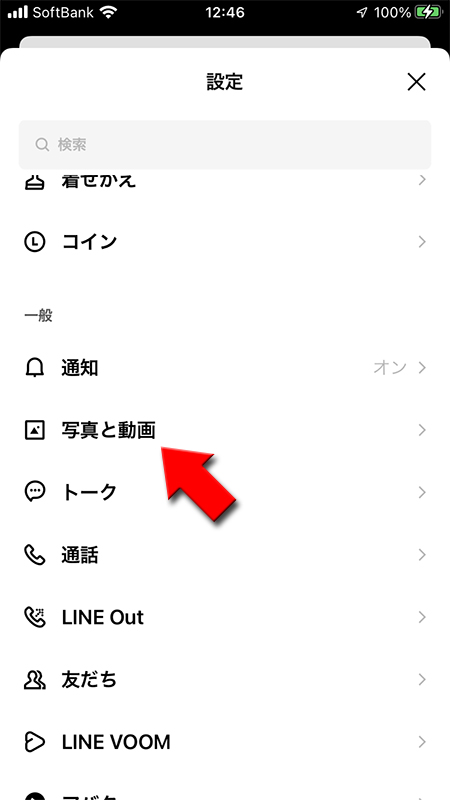
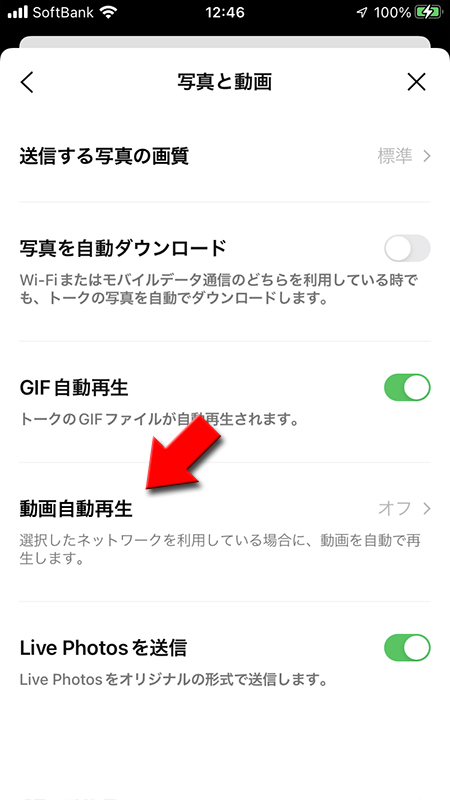
動画自動再生を設定する
動画自動再生の設定が行えます。こちらの設定はLINE VOOM以外の設定にも(トークルームなど)反映されますのでご注意ください。

